演练 (AS2):使用异步 MDN 通过 AS2 发送 EDI
本演练将介绍创建通过 AS2 用异步 MDN 发送 EDI 消息的解决方案的分步操作过程。 您可以在单台计算机上创建并测试本演练中的完整解决方案
必备条件
以下为执行本主题中的过程的前提条件:
必须以BizTalk Server管理员或BizTalk Server B2B 操作员组的成员身份登录。
运行演练的计算机必须安装了 Internet 信息服务 (IIS)。
如果运行此演练的计算机安装了 64 位版本的 Windows,则您必须确保 BizTalk 主机标记只能为 32 位。 还必须确保 IIS 已将“为应用程序池启用 32 应用程序设置”设置为 True。 有关详细信息,请参阅 教程 3:AS2 教程。
解决方案如何发送 EDI/AS2 消息并返回异步 MDN
该解决方案将执行以下操作:
一个单向 FILE 接收端口从 Contoso 接收 EDI 交换。
注意
此列表中的事件可能不会按所示顺序发生。
使用直通接收管道时,接收端口会将测试消息原样丢弃到 MeassageBox 中。
静态单向发送端口提取 EDI 交换并将其编码为 AS2 格式。
发送端口通过 AS2 传输类型将 EDI 交换发送至 Fabrikam 参与方。
Fabrikam 的单向接收端口使用 Fabrikam 虚拟目录接收 AS2 消息。 接收管道将来自 AS2 的 EDI 交换解码并放入 MessageBox。
同一个单向接收端口还会生成 MDN 并将此 MDN 放入 MessageBox。
静态单向发送端口提取 EDI 消息。
该静态单向发送端口将 EDI 消息发送至本地文件夹。
单向动态发送端口提取异步 MDN。
该单向动态发送端口可将 MDN 发送至 Contoso。
单向接收端口接收 MDN,并将其放入 MessageBox。
带有直通发送管道的静态单向发送端口提取 MDN。
该单向发送端口将 MDN 发送至本地文件夹。
下图显示出此解决方案的结构。
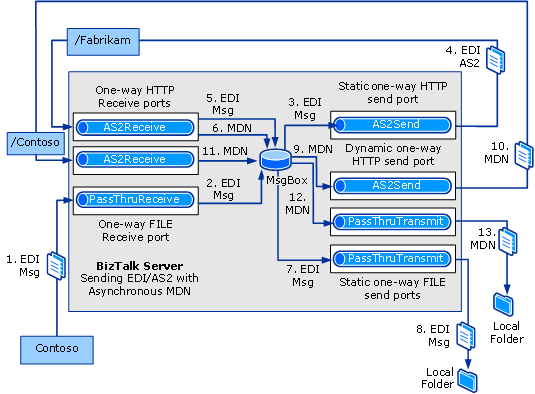
此解决方案中的功能
本演练的功能具有以下特点:
本演练针对的是 AS2 功能,而非 EDI 功能。 因此,AS2 处理所涉及的所有端口使用的是 AS2Receive 或 AS2Send 管道,而非 AS2EdiReceive 和 AS2EdiSend。 AS2 处理未涉及到的端口使用 PassThruReceive 或 PassThruTransmit 管道。
状态报告未启用。
此解决方案不在不可否认数据库中配置签名、压缩、加密或消息存储。 有关配置这些属性的过程,请参阅 配置 AS2 属性。
配置和测试演练
该解决方案所需的过程包括:
使用所需的消息架构生成并部署 BizTalk 项目,并将 BizTalk Server 设置为在处理接收的交换时使用这些架构。
启用接收 AS2 消息时使用的 BTS ISAPI 筛选器。
按照接收位置中的配置,创建一个用于从 Contoso 接收 AS2 消息的 Fabrikam 虚拟目录。
按照接收位置中的配置,创建一个用于从 Fabrikam 接收 AS2 消息的 Contoso 虚拟目录。
指定 Windows SharePoint Services 不对 Fabrikam 和 Contoso 虚拟目录进行管理。
创建一个单向 FILE 接收端口接收通过 AS2 传输方法发送的 EDI 测试消息。 创建接收测试消息的本地文件夹。
为 BizTalk Server 创建一个静态单向 HTTP 发送端口,以将包含 EDI 业务文档的 AS2 消息发送至 Fabrikam。 将发送管道配置为 AS2Send 管道。
为 BizTalk Server 创建一个用于接收 AS2 消息的单向 HTTP 接收端口。 将接收管道配置为 AS2Receive 管道。 配置用于接收经 Fabrikam 虚拟目录发送的 AS2 消息的接收位置。
创建一个带有直通发送管道的单向 FILE 发送端口以将消息负载路由至本地文件夹。 创建本地文件夹。
注意
如果没有用于订阅该消息负载的发送端口,它将会在 MessageBox 中挂起。
创建一个用于向 Contoso 返回 MDN 的动态单向 HTTP 发送端口。
注意
测试解决方案在单台计算机上执行,因此用于从 Contoso 发送 AS2 消息的单向发送端口和从 Fabrikam 发送 MDN 响应的单向发送端口都在同一计算机上。
为 BizTalk Server 创建一个用于接收来自 Fabrikam 的 MDN 响应的单向接收端口。
创建一个带有直通发送管道的单向 FILE 发送端口以将 MDN 路由至本地文件夹。 创建本地文件夹。
为 Fabrikam 和 Contoso 创建参与方(贸易合作伙伴)。
为每个交易方创建一个业务配置文件。
在 Fabrikam 和 Contoso 的业务配置文件之间创建一个 AS2 协议。 AS2 协议中将包含发送 AS2 消息并接收返回的异步 MDN 的属性。
使用测试 EDI 交换测试演练。
注意
对于测试消息,您可以使用在 EDI 接口开发人员教程中使用的 SamplePO.txt 文件。 该文件随附在 \Program Files (x86) \Microsoft BizTalk Server <VERSION>\SDK\EDI Interface Developer Tutorial\ 文件夹中。 这是一个 X12 850 消息。
配置演练
本部分介绍配置演练的过程。
部署消息架构
在 Visual Studio 中,创建或打开 BizTalk 项目。
注意
本主题假定你已从你的应用程序添加了对包含 EDI 架构、管道和业务流程的 BizTalk EDI 应用程序的引用。 如果没有,请参阅添加对 BizTalk Server EDI 应用程序的引用。
右键单击项目,指向 “添加”,然后单击“ 现有项”。 若要使用 SamplePO.txt 文件测试解决方案,请转到 \Program Files (x86) \Microsoft BizTalk Server <VERSION>SDK\EDI Interface Developer Tutorial\Inbound_EDI 文件夹。 选择 X12_00401_850.xsd 架构,然后单击“ 添加”。
注意
若要使用不同的 EDI 架构,请转到 \Program Files (x86) \Microsoft BizTalk Server <VERSION>XSD_SchemaEDI 文件夹。 如果尚未将 EDI 架构解压缩到XSD_SchemaEDI文件夹中,请执行 XSD_SchemaEDI 文件夹中的MicrosoftEdiXSDTemplates.exe文件,将架构解压缩到默认文件夹中。
设置程序集密钥文件,然后生成并部署该程序集。
启用 BTS ISAPI 筛选器
单击“开始”,指向“所有程序”,指向“管理工具”,然后单击“Internet Information Services (IIS)管理器”。
提示
根据操作系统的不同,“管理工具”开始菜单选项可能不可用。 在这种情况下,请单击“ 开始”,单击“ 运行”,然后输入
inetmgr以打开“Internet Information Services (IIS) 管理器”。选择根 Web 服务器条目,在 “功能视图”中双击“ 处理程序映射 ”,然后在“操作”窗格中单击“ 添加脚本映射”。
注意
在 Web 服务器级别配置脚本映射将导致此映射应用于所有子网站。 如果要限制到特定网站或虚拟文件夹的映射,请选择目标网站或文件夹,而不是 Web 服务器。
在“添加脚本映射”对话框中的“请求路径”字段中输入
BtsHttpReceive.dll。在“可执行文件”字段中,单击省略号 (...) 按钮,然后浏览到 \Program Files (x86) \Microsoft BizTalk Server <VERSION>HttpReceive。 选择“BtsHttpReceive.dll”,然后单击“ 确定”。
在 字段中输入
BizTalk HTTP Receive,然后单击“请求限制”。Name在“ 请求限制 ”对话框中,选择“ 谓词 ”选项卡,然后选择 以下谓词之一。 输入
POST作为谓词。在“ 访问 ”选项卡上,选择“ 脚本 ”,然后单击“ 确定”。
单击“ 确定” ,当系统提示允许 ISAPI 扩展时,单击“ 是”。
配置 Fabrikam 网页
在 IIS 管理器中,右键单击“ 应用程序池 ”,然后选择“ 添加应用程序池”。
在“添加应用程序池”对话框中,在“名称”中输入 BizTalkAppPool,然后在“.NET Framework版本”下拉列表中选择“.NET FrameworkV4.0.30210”。 单击 “确定” 。
注意
版本号可能因计算机上安装的 .NET Framework 4.5 版本而异。
选择“应用程序池”,在“功能视图”中选择“BizTalkAppPool”,然后在“操作”窗格中单击“高级设置”。
在 “高级设置” 对话框中,选择“ 标识 ”,然后单击省略号 (...) 按钮。
在“ 应用程序池标识 ”对话框中,选择“ 自定义帐户 ”,然后单击“ 设置”。
输入作为管理员组成员的用户帐户的“用户名”和“密码”,在“确认密码”中输入密码,然后单击“确定”三次以返回到 IIS 管理器。
在 IIS 管理器中,打开 “站点” 文件夹。 右键单击默认网站,然后选择“添加应用程序”。
在“添加应用程序”对话框中,在“别名”中输入 Fabrikam,然后单击“选择”。
在 “选择应用程序池 ”对话框中,选择“ BizTalkAppPool ”,然后单击“ 确定”。
单击省略号 (...) 按钮,然后浏览到物理路径的 \Program Files (x86) \Microsoft BizTalk Server <VERSION>HttpReceive。
单击“ 测试设置” ,并验证“ 测试连接 ”对话框中是否未显示任何错误。 单击“关闭”,然后单击“确定”。
在 IIS 管理器中,选择 Contoso 虚拟目录,然后在 “功能视图”中双击“ 身份验证”。
在 “身份验证”中,选择“ 匿名身份验证 ”,并验证 “状态 ”是否为 “已启用”。 如果“状态”为“已禁用”,请单击“操作”窗格中的“启用”。
配置 Contoso 网页
在 IIS 管理器中,打开 “站点” 文件夹。 右键单击默认网站,然后选择“添加应用程序”。
在“添加应用程序”对话框中,在“别名”中输入 Contoso,然后单击“选择”。
在 “选择应用程序池 ”对话框中,选择“ BizTalkAppPool ”,然后单击“ 确定”。
单击省略号 (...) 按钮,然后浏览到物理路径的 \Program Files (x86) \Microsoft BizTalk Server <VERSION>HttpReceive。
单击“ 测试设置” ,并验证“ 测试连接 ”对话框中是否未显示任何错误。 单击“关闭”,然后单击“确定”。
在 IIS 管理器中,选择 Contoso 虚拟目录,然后在 “功能视图”中双击“ 身份验证”。
在 “身份验证”中,选择“ 匿名身份验证 ”,并验证 “状态 ”是否为 “已启用”。 如果“状态”为“已禁用”,请单击“操作”窗格中的“启用”。
指定 Windows SharePoint Services 不管理 Fabrikam 和 Contoso 虚拟目录
如果计算机上安装了Windows SharePoint Services,请单击“开始”,指向“所有程序”,指向“管理工具”,然后单击“SharePoint 3.0 管理中心”。
注意
如果用于设置演练的同一计算机上还安装了 Windows SharePoint Server,则此过程是必需的。 在该情况下,您必须指定 IIS 虚拟目录不由 Windows SharePoint Server 托管。
在 “管理中心 ”页上的“ 管理中心”下,单击“ 应用程序管理”。
在“ 应用程序管理 ”页上,单击“ 定义托管路径”。
在 “定义托管路径” 页的“ 添加新路径”下的“ 路径 ”文本框中,输入
Fabrikam。 在“ 类型”下,单击“ 排除的路径”,然后单击“ 确定”。请为 Contoso 虚拟目录重复步骤 4。
关闭 “定义托管路径” 页。
创建接收 EDI 测试消息的接收端口
在 Windows 资源管理器中,创建一个用于从 Contoso 接收 EDI 交换的本地文件夹。
在“BizTalk Server管理控制台”中,右键单击 BizTalk 应用程序 1 节点下的“接收端口”节点,指向“新建”,然后单击“单向接收端口”。
将接收端口命名为 RecvISAFromCont,然后单击控制台树中的“ 接收位置 ”。
单击 “新建” 。
命名接收位置,为“类型”选择“文件”,然后单击“配置”。
对于 “接收文件夹”,输入在步骤 1 中创建的文件夹的名称。
在“文件掩码”处,输入文件的扩展名。 如果使用 SamplePO.txt 文件作为测试消息,请输入 *.txt。 单击 “确定” 。
对于 “接收管道”,接受 默认的 PassThruReceive。
依次单击“确定”和“确定”。
单击“ 接收位置” 节点,右键单击接收位置,然后单击“ 启用”。
创建发送端口以通过 AS2 将 EDI 交换发送到 Fabrikam
在BizTalk Server管理控制台中,右键单击 BizTalk 应用程序 1 节点下的“发送端口”节点,指向“新建”,然后单击“静态单向发送端口”。
在“ 发送端口属性 ”对话框中,将发送端口命名为 SendISAToFab。
在“传输”部分中,为“类型”选择“HTTP”,然后单击“配置”。
在“ HTTP 传输属性 ”对话框中,对于 “目标 URL”,输入 http://localhost/Fabrikam/BTSHttpReceive.dll。
清除 “启用分块编码”,然后单击“ 确定”。
在 “发送管道”中,选择“ AS2Send”。
在控制台树中,选择“ 筛选器”。 对于 “属性”,输入 BTS。ReceivePortName;对于 “运算符”,请输入 ==;对于 “值 ”,输入将接收 EDI 交换 (
RecvISAFromCont) 的接收端口的名称。单击 “确定” 。
在管理控制台中单击 “发送端口 ”节点,右键单击发送端口,然后单击“ 启动”。
创建用于接收 AS2 消息的 Fabrikam 接收端口
在BizTalk Server管理控制台的 BizTalk 应用程序 1 节点下,右键单击“接收端口”,指向“新建”,然后单击“单向接收端口”。
将接收端口命名为 RecvAS2ForFabrikam,然后单击控制台树中的“ 接收位置 ”。
单击 “新建” 。
在“接收位置属性”对话框中,为接收位置命名,为“类型”选择“HTTP”,然后单击“配置”。
在“ HTTP 传输属性 ”对话框中,输入 /Fabrikam/BTSHttpReceive.dll 作为 虚拟目录和 ISAPI 扩展。 清除 “成功时返回关联句柄 ”,然后选择“ 挂起失败的请求”。 单击 “确定” 。
选择 “AS2Receive ”作为 “接收管道”。 依次单击“确定”和“确定”。
单击“ 接收位置” 节点,右键单击接收位置,然后单击“ 启用”。
创建用于将 EDI 负载发送到本地文件夹的发送端口
在 Windows 资源管理器中,创建一个用于接收 EDI 交换的本地文件夹。
在BizTalk Server管理控制台中,右键单击“发送端口”,指向“新建”,然后单击“静态 One-Way 发送端口”。
在“ 发送端口属性 ”对话框中,将发送端口命名为 SendEDIToFab。 为“类型”选择“文件”,然后单击“配置”。
在“ 文件传输属性 ”对话框中,对于“ 目标文件夹”,输入为 EDI 有效负载创建的本地文件夹。
对于 “文件名”,输入文件名。 如果使用 SamplePO.txt 文件作为测试消息,请输入 %MessageID%.txt。 单击 “确定” 。
接受 Send Pipeline 的 PassThruTransmit 默认值。
单击控制台树中的“ 筛选器 ”,并添加用于选取 EDI 有效负载的筛选器属性。 在第一行中,对于 “属性”,输入 BTS。ReceivePortName;对于 “操作员”,输入 ==;对于 “值”,输入接收 AS2 消息 (
RecvAS2ForFabrikam) 的接收端口的名称;对于 “分组依据”,请接受 “和”。 第二行,对于 “属性”,输入 EdiIntAS.IsAS2PayloadMessage;对于 “运算符”,输入 ==;对于 “值”,请输入 “True”。单击 “确定” 。
单击“ 发送端口” 节点,右键单击发送端口,然后单击“ 启动”。
创建用于返回 MDN 的动态单向发送端口
在BizTalk Server管理控制台中,右键单击“发送端口”,指向“新建”,然后单击“动态 One-Way 发送端口”。
在“ 发送端口属性 ”对话框中,将发送端口命名为 Send_MDN。
对于 “发送管道”,输入 AS2Send。
在控制台树中单击“ 筛选器 ”,并添加用于选取 EDI 有效负载的筛选器属性。 在第一行中,对于 “属性”,输入 BTS。ReceivePortName;对于 “运算符”,请输入 ==;对于 “值”,请输入接收 AS2 消息 (
RecvAS2ForFabrikam) 的接收端口的名称;对于 “分组依据”,则接受 “And”。 在“ 属性”的第二行中,输入 EdiIntAS.IsAS2AsynchronousMDN;对于 “运算符”,请输入 ==;对于 “值”,请输入 “True”。单击 “确定” 。
单击“ 发送端口” 节点,右键单击发送端口,然后单击“ 启动”。
创建用于从 Fabrikam 接收 MDN 的接收端口
在BizTalk Server管理控制台的 BizTalk 应用程序 1 节点下,右键单击“接收端口”,指向“新建”,然后单击“单向接收端口”。
将接收端口命名为 RecvMDNFromFab,然后单击控制台树中的“ 接收位置 ”。
单击 “新建” 。
在“接收位置属性”对话框中,为接收位置命名,为“类型”选择“HTTP”,然后单击“配置”。
在“ HTTP 传输属性 ”对话框中,输入 /Contoso/BTSHTTPReceive.dll 作为 虚拟目录和 ISAPI 扩展。 清除 “成功时返回关联句柄 ”,然后选择“ 挂起失败的请求”。 单击 “确定” 。
为“接收管道”选择“AS2Receive”。 依次单击“确定”和“确定”。
单击“ 接收位置” 节点,右键单击接收位置,然后单击“ 启用”。
创建用于将 MDN 发送到本地文件夹的发送端口
在 Windows 资源管理器中,创建一个用于接收 MDN 的本地文件夹。
在BizTalk Server管理控制台中,右键单击“发送端口”,指向“新建”,然后单击“静态 One-Way 发送端口”。
在“ 发送端口属性 ”对话框中,为发送端口命名。 为“类型”选择“文件”,然后单击“配置”。
在“ 文件传输属性 ”对话框中,对于“ 目标文件夹”,输入你创建的要将 MDN 发送到的本地文件夹。
对于 “文件名”,请输入 %MessageID%.msg。单击“ 确定”。
接受 Send Pipeline 的默认 PassThruTransmit。
单击控制台树中的 “筛选器 ”。 对于 “属性”,请输入 BTS。ReceivePortName;对于 “运算符”,请输入 ==;对于 “值”,请输入接收 MDN (
RecvMDNFromFab) 的接收端口的名称;对于 “分组依据”,则接受 “And”。 在“ 属性”的第二行中,输入 EdiIntAS.IsAS2MdnResponseMessage。 对于 “运算符”,请输入 ==。 对于 “值”,请输入 True。单击 “确定” 。
单击“ 发送端口” 节点,右键单击发送端口,然后单击“ 启动”。
为 Fabrikam 创建参与方和业务配置文件
右键单击BizTalk Server管理控制台中的“参与方”节点,指向“新建”,然后单击“群”。
在“名称”文本框中输入参与方 的名称 ,然后单击“ 确定”。
注意
通过选择“本地 BizTalk 处理由参与方或支持从此群检查发送消息”框,可以指定所创建的参与方适用于同时托管BizTalk Server的同一组织。 基于此,在创建协议时将启用或禁用某些属性。 但是,对于本演练,可以将此检查框保留为选中状态。
右键单击群名称,指向 “新建”,然后单击“ 业务配置文件”。
在“配置文件属性”对话框的“常规”页上,在“名称”文本框中输入Fabrikam_Profile。
注意
创建群时,还会创建配置文件。 可以重命名并使用该配置文件,而不是创建新的配置文件。 若要重命名配置文件,请右键单击该配置文件,然后选择“ 属性”。 在“ 常规 ”页中,指定配置文件的名称。
为 Contoso 创建参与方和业务配置文件
右键单击BizTalk Server管理控制台中的“参与方”节点,指向“新建”,然后单击“群”。
在“名称”文本框中输入参与方 的名称 ,然后单击“ 确定”。
注意
通过选择“本地 BizTalk 处理由参与方或支持从此群检查发送消息”框,可以指定所创建的参与方适用于同时托管BizTalk Server的同一组织。 基于此,在创建协议时将启用或禁用某些属性。 但是,对于本演练,可以将此检查框保留为选中状态。
右键单击群名称,指向 “新建”,然后单击“ 业务配置文件”。
在“配置文件属性”对话框中的“常规”页上,在“名称”文本框中输入Contoso_Profile。
注意
创建群时,还会创建配置文件。 可以重命名并使用该配置文件,而不是创建新的配置文件。 若要重命名配置文件,请右键单击该配置文件,然后选择“ 属性”。 在“ 常规 ”页中,指定配置文件的名称。
在两个业务配置文件之间创建 AS2 协议
右键单击 “Contoso_Profile”,指向“ 新建”,然后单击“ 协议”。
在 “常规属性” 页的“ 名称 ”文本框中,输入协议的名称。
从 “协议 ”下拉列表中,选择“ AS2”。
在“ 第二个合作伙伴 ”部分中,从“ 名称 ”下拉列表中选择“ Fabrikam”。
在“ 第二个合作伙伴 ”部分的 “配置文件 ”下拉列表中,选择“ Fabrikam_Profile”。
你会注意到,“ 常规 ”选项卡旁边添加了两个新选项卡。每个选项卡都用于配置单向 AS2 协议。
在“Contoso-Fabrikam>”选项卡上执行以下任务。
在 “标识符 ”页上,输入 AS2-From 和 AS2-To 的值。 对于 “AS2-From”,请输入
Contoso。 对于 “AS2- To”,请输入Fabrikam。在 “确认 (MDN) ”页中,执行以下操作:
选中“将入站 MDN 处理到 MessageBox 中的路由/传递选项”检查框。
注意
若要测试本演练,需要检查将 入站 MDN 处理到 MessageBox 中的路由/传递选项 ,因为只有这样,返回的 MDN 才会放入 MessageBox 中。 这样,便可创建一个用于订阅 MDN 并将 MDN 发送至本地目录的发送端口,从而可以验证 AS2 传输。
选择“请求 MDN 检查”框。
确保清除“请求签名的 MDN 检查”框。
选择“请求异步 MDN 检查”框。
在 Receipt-Delivery-Option (URL) 中,输入 http://localhost/Contoso/BTSHttpReceive.dll。
默认情况下, Disposition-Notification-To 设置为为 Receipt-Delivery-Option (URL) 属性指定的值。 此字段中的值不会在 AS2 处理中使用。
在“ 发送端口 ”页上,关联将 EDI 交换发送到 Fabrikam 的双向发送端口。 在 “发送端口” 网格的“ 名称” 列下,单击一个空单元格,然后从下拉列表中选择发送端口 SendISAToFab。
在 Fabrikam-Contoso> 选项卡上执行以下任务。
注意
在本演练中,我们在选项卡中指定所需的值,以便可以成功创建协议。 若要成功创建协议,这两个单向协议选项卡都必须具有为 AS2_From 和 AS2-To 定义的值。
- 在 “标识符 ”页上,输入 AS2-From 和 AS2-To 的值。 对于 “AS2-From”,请输入
Fabrikam。 对于 “AS2- To”,请输入Contoso。
- 在 “标识符 ”页上,输入 AS2-From 和 AS2-To 的值。 对于 “AS2-From”,请输入
单击“应用”。
单击 “确定” 。 新添加的协议列在“参与方和业务配置文件”窗格的“协议”部分。 默认情况下,启用新添加的协议。
测试演练
本部分提供有关如何测试演练的信息。
测试解决方案
在 Windows 资源管理器中,移动到 \Program Files (x86) \Microsoft BizTalk Server <VERSION>SDK\EDI Interface Developer Tutorial。 复制 SamplePO.txt 文件。
将 SamplePO.txt 文件粘贴到为接收来自 Contoso 的测试消息而创建的本地文件夹中。
转到您创建的用于接收 EDI 负载的本地文件夹。 确认文件夹中含有一个 EDI 文件。 打开该文件和原始测试消息,验证它们的内容是否相同。
转到您创建的用于接收生成的 MDN 的本地文件夹。 确认该文件夹包含一个测试文件;打开该文件并确认它是一个 MDN 文件。